ソロプレーヤー/セクションプレーヤーの追加
ソロプレーヤーおよびセクションプレーヤーをプロジェクトに追加できます。ソロプレーヤーには複数のインストゥルメントを割り当てることができ、セクションプレーヤーは分奏ができます。
Dorico SE で 1 つのプロジェクトに設定できるプレーヤーの最大数は 2 人です。
前提
プレーヤーパネルを開いておきます。
手順
-
「プレーヤー (Players)」パネルで、以下のいずれかの操作を行なって楽器が関連付けられていないプレーヤーを追加します。
-
ソロプレーヤーを追加するには、[Shift]+[P] を押します。
-
セクションプレーヤーを追加するには、[Shift]+[Alt/Opt]+[P] を押します。
-
新規プロジェクトを開始したあと、プロジェクト開始領域の「ソロプレーヤーを追加 (Add Solo Player)」をクリックします。
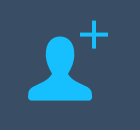
-
新規プロジェクトを開始したあと、プロジェクト開始領域の「セクションプレーヤーを追加 (Add Section Player)」をクリックします。

-
「プレーヤー (Players)」パネルの下部で「ソロプレーヤーを追加 (Add Solo Player)」をクリックします。

-
「プレーヤー (Players)」パネルの下部で「セクションプレーヤーを追加 (Add Section Player)」をクリックします。

インストゥルメントピッカーが開きます。
ヒントまた、「プレーヤー (Players)」パネルでプレーヤーを選択して [Shift]+[I] を押せば、インストゥルメントピッカーをいつでも開くことができます。
-
- インストゥルメントピッカーで任意のインストゥルメントを選択します。
- [Return] を押して、選択したインストゥルメントを追加します。
結果
ソロプレーヤー/セクションプレーヤーがプロジェクトのすべてのフローに追加されます。選択したインストゥルメントに合わせてプレーヤーに自動的に名前が付けられます。
現在の再生テンプレートに応じて、インストゥルメントのサウンドが自動的に読み込まれます。
-
プロジェクトに読み込んだフローには、プレーヤーは自動的に追加されません。
-
複数のインストゥルメントをプロジェクトに同時に追加したい場合は、アンサンブルを追加するかプロジェクトテンプレートを使用します。
手順終了後の項目
追加したソロプレーヤーに複数のインストゥルメントを割り当てるには、ソロプレーヤーに他のインストゥルメントを追加します。